7 parimat lahendust, kui Steam Store ei laadita
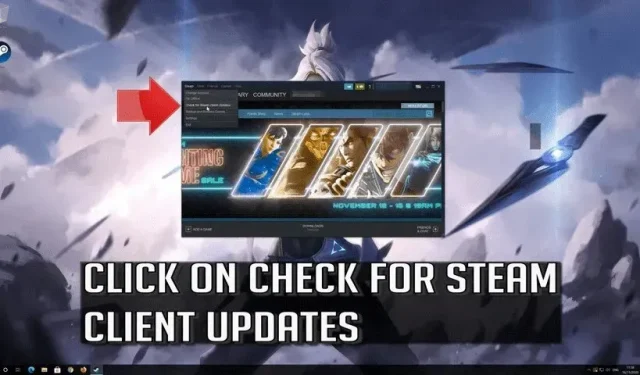
Voo kasutajad kurdavad sageli, et Steami pood ei laadita. Kuidas seda parandada? See juhend aitab teil parandada, kui Steam Store ei laadita.
Põhjuseid, miks Steami pood ei laadita, võib olla mitu. Kui teil tekib probleem, et Steami pood ei laadi, ärge muretsege! See artikkel aitab teil lahendada Steami poe mittelaadimise probleemi. Vaatame Steami poe laadimise probleemi lahendamise samme.
Mida Steami poes ei laadita?
Kui olete arvutimängija, peate Steamist ühel või teisel viisil teadma. See on eduka kogukonnaga digitaalne videomänguteenus. See mitte ainult ei anna teile juurdepääsu mängudele, vaid annab teile ka mõõdiku teie mänguharjumuste kohta.
Steami poe mittelaadimise põhjuseid võib olla palju, kuid kõige levinumad on järgmised:
- Aeglane internetiühendus
- Vahemälu HTML-i jaoks
- Steami brauseri vahemälu
- Kehtetu konfiguratsioonifail
- Probleem värskenduste ja ühilduvusega
- Rikutud või puuduvad rakendusfailid jne.
See juhend sisaldab täielikku lahenduste loendit. Saate taotleda probleemi lahendamiseks, kuna Steami pood ei laadita.
Outlook “Steam Store’i leht ei laadita” Probleem
Steam Store on digitaalne platvorm, mis on avatud kõigile mängijatele. See pakub videomänge, kohtinguservereid, video voogesitust, mängude installimist ja värskendusteenust.
Kõigi oma eelistega on sellest saanud miljonite kasutajate ligitõmbamise allikas. Kuid mõnikord kurdavad paljud Steami kasutajad, et Steami pood ei laadita, veakood 130. Tavaliselt juhtub see Steami failide värskendamisel.
Selle põhjuseks võib olla mõni probleem HTML-i vahemälus või lihtsalt halb Interneti-ühendus. Nüüd arutame, kuidas lahendada probleem, kui Steami pood ei laadita.
Lahendused probleemi “Steam Store ei laadita” lahendamiseks?
Allpool mainitud lahendused on lihtsad ja tõhusad. Saate probleemi hõlpsalt lahendada, kui Steami pood ei laadita.
Saate probleemi lahendada järgmiselt.
- Värskendage Steami
- Tühjendage Steami veebibrauseri vahemälu
- Tühjendage HTML-i vahemälu
- Allalaadimise vahemälu tühjendamiseks käivitage Flushconfig
- Proovige suure pildi režiimi
- Keela ühilduvusrežiim
- Steami käivitamiseks kasutage Steami otseteed
1. Värskendage Steam
Steami poe laadimisprobleemi lahendamiseks värskendage Steamit. See on tõhus valik. Kui teil on Steami poe laadimisega probleeme, proovige see parandada.
- Paremklõpsake Windowsi tegumiribal ja valige menüüst Task Manager.
- Ctrl+shift+esc on tegumihaldurile juurdepääsu otsetee.
- Klõpsake nuppu Steam Client bootStrapper (32-bitine), seejärel klõpsake nuppu Lõpeta ülesanne.
- Minge Windowsi menüüsse Start ja valige Run (Käivita), et avada aken Run. Windows + R on kiirklahv käitamisakna avamiseks.
- Kopeerige ja lohistage C:\program files(x86)\steam käivitusaknasse ja tippige.
- Kustutage kõik, välja arvatud Steami rakenduste kaust, kasutajaandmete kaust, steam.exe ja ssfn-failid (neid võib olla rohkem kui üks).
- Nüüd klõpsake selle käivitamiseks oma töölaual Steami otseteed. See värskendab ennast automaatselt.
- Kui värskendus on lõppenud, logige sisse Steami ja kontrollige, kas Steami poe laadimata jätmise probleem on lahendatud.
2. Tühjendage oma Steami veebibrauseri vahemälu.
Steami veebibrauseri rikutud vahemälu võib põhjustada ka Steami poe laadimise ebaõnnestumise. Rikutud Steami veebibrauseri korral ei pruugi Steami pood korralikult töötada.
Sel juhul saate Steami veebibrauseri mittelaadimise probleemi lahendada, tühjendades veebibrauseri vahemälu. Samuti kustutage oma veebibrauseri küpsised. Allpool on toodud üksikasjalikud sammud Steami veebibrauseri vahemälu kustutamiseks.
- Käivitage Steam klient. Klõpsake vasakus ülanurgas nuppu Steam
- Valige juhtpaneelilt või menüüst sätted
- Valige vasakul paanil veebibrauser.
- Nüüd valige Kustuta veebibrauseri vahemälu ja Kustuta veebibrauseri küpsised.
- Nüüd klõpsake “OK”, kui ilmub teie toimingute kinnitamise aken.
3. Tühjendage HTML-i vahemälu
HTML-i vahemälu võib põhjustada probleeme Steami poe laadimisel. Kui te pole HTML-i vahemälu tühjendanud, järgige selle tühjendamiseks neid samme. See võib lisaks lahendada probleemi, kuna Steami pood ei laadita.
- Tippige Windows 10 Cortana otsingukasti explorer või kaust. Kas saaksite selle avamiseks valida parima vaste?
- Lülituge vaate vahekaardile ja valige peidetud failide, kaustade ja draiverite kuvamine.
- Muudatuse rakendamiseks klõpsake nuppu OK
- Käivitusdialoogi avamiseks vajutage Windows + R.
- Sisestage käivitusväljale C:\Users\<Kasutajanimi>\AppData\Local\Steam\htmlcache. Peate oma kasutajanime asendama oma Windowsi konto kasutajanimega.
- Valige kõik selle kausta üksused ja klõpsake kõige kustutamiseks nuppu “Kustuta”.
- Nüüd vajutage käivitusakna avamiseks uuesti Windows + R. Tippige steam:\\flushconfig ja vajutage sisestusklahvi.
- Ilmub aken. See tuletab teile meelde, et see toiming tühjendab kohaliku allalaadimise vahemälu ja peate Steami uuesti sisse logima. Kui teate oma kasutajanime ja parooli, vajutage om.
- Nüüd saate Steami uuesti sisse logida, et kontrollida, kas Steami poe laadimata jätmise probleem on lahendatud.
4. Allalaadimise vahemälu tühjendamiseks käivitage Flushconfig
Allalaadimise vahemälu tühjendamine võib mõnikord aidata probleemi lahendada. Teile antakse samm-sammult juhend. See tühjendab allalaadimise vahemälu ja aitab teil lahendada Steami poe laadimisprobleemi.
Olge juhiseid järgides ettevaatlik. Käivitage aken, vajutades Windowsi klahvi + R, tippige steam:\\flushconfig ja klõpsake nuppu OK.
- Kontrollige Steami poodi, käivitades selle ja vaadake, kas see laadib õigesti. Kui see ei aita, liikuge probleemi lahendamiseks järgmise sammu juurde.
5. Proovige suure pildi režiimi
Steami käivitamine üldiselt on aidanud paljudel kasutajatel lahendada Steami poe mittelaadimise probleemi. Kui teil on sama probleem, proovige järgmisi samme.
- Logige oma arvutis sisse Steami ja avage paremas ülanurgas oma kasutajatunnuse kõrval olev suur pilt või täisekraani ikoon.
- Teine võimalus on suure kujutise režiimi sisenemiseks ja väljumiseks samaaegselt vajutada klahve Alt + Enter.
Kontrollige, kas Steami poe laadimata jätmise probleem on lahendatud.
6. Lülitage ühilduvusrežiim välja.
Ühilduvusrežiim on Windowsi süsteemi sisseehitatud funktsioon. See aitab teil vanu programme käivitada ilma krahhita. See võib töötada isegi siis, kui värskendate operatsioonisüsteemi uusimale versioonile. Steami klienti värskendatakse õigeaegselt. See aitab optimeerida operatsioonisüsteemi uusima versiooni jõudlust.
Seetõttu peetakse ühilduvusrežiimi auru jaoks kasutuks. Ja selle keelamine võib aidata Steami poe laadimisel probleemi lahendada. Allpool on toodud sammud Steami rakenduse ühilduvusrežiimi keelamiseks.
- Käivitage aur ja minimeerige see.
- Avage tegumihaldur, vajutades samal ajal klahvikombinatsiooni Ctrl+Shift+Esc.
- Paremklõpsake vahekaardil Protsessid Steami ja minge atribuutide juurde.
- Minge Steami atribuutide aknas ühilduvuse vahekaardile.
- Keelake selle programmi käivitamise võimalus ühilduvusrežiimis.
- Muudatuste salvestamiseks klõpsake nuppu “Rakenda”.
- Selles aknas liikuge alumisel ekraanil kõigi kasutajate sätete muutmise nupule.
- Keelake sama suvand, mis käivitab selle programmi ühilduvusrežiimis.
- Nüüd klõpsake muudatuste salvestamiseks nuppu “Rakenda” ja seejärel “OK”.
- Taaskäivitage Steam ja kontrollige, kas probleem on lahendatud.
7. Steami käivitamiseks kasutage Steami otseteed.
Steamil on võimalus määrata käivitusvalik, mis võimaldab teil kohandada Steami käivitumist. Seda kasutatakse paljude probleemide lahendamiseks ja nende mugavuse tagamiseks, kes soovivad kliente teistmoodi avastada.
Siin on veel mõned käivitamisvõimalused koos nende kirjeldustega. Kõigepealt arutleme, kuidas steam käivitada, kasutades steam.exe-valikuga käivitamist.
Käivitusvalikute määramine:
Lisatud on võrguühenduseta käivitusvalik, mis aitab teil mõista seotud mehaanikat. Eraldiseisva käivitusvaliku saab asendada mis tahes muuga, mida soovite asendada.
- Leidke oma Steami klient; Vaikimisi asukoht on C:\program files (x86)/steam.
- Looge samas kataloogis Steami otsetee.
- Avage atribuudid ja seejärel vahekaart Üldine.
- Sihtdialoogi lõpus lisage võrguühenduseta. Lõplik väljund näeb välja selline: C:\program files (x86)\steam\steam.exe võrguühenduseta.
- Avage tegumihaldur ja lõpetage kõik Steami protsessid, nagu ülalpool kirjeldatud.
- Taaskäivitage Steam otsetee abil. Logige võrgust välja, klõpsates kliendi vasakus ülanurgas nuppu Steam.
Järeldus
Seega, kui olete mängija, kellel on probleem, mille tõttu Steami pood ei laadi, proovige probleemi lahendamiseks neid lahendusi. Steami poodi ei laadita erinevatel põhjustel. Selles juhendis oleme püüdnud selgitada mõnda neist põhjustest.
Ja nende lahendused nagu aeglane internetiühendus. HTML-i vahemälu või Steami brauseri vahemälu. Samuti vigane konfiguratsioonifail ja paljud teised. See võib teid häirida, põhjustades probleeme Steami poe laadimisel.
Proovige neid lahendusi ükshaaval ja kontrollige, kas teie probleem on lahendatud.
KKK
Miks on Steami poel lihtsalt must ekraan?
Steami poe mustaks ekraaniks muutmisel on erinevad põhjused: – Põhjuseks võivad olla rikutud või aegunud graafikadraiverid. Seega peate selle probleemi lahendamiseks värskendama oma GPU-kaardi draivereid. Selle põhjuseks võib olla rikutud veebibrauseri vahemälu Steamis. Seetõttu peaksite selle ilmnemisel tühjendama veebibrauseri vahemälu. Probleemi põhjustab muu põhjus, näiteks rikutud rakenduse vahemälu. Seetõttu saate selle probleemi lahendamiseks tühjendada rakenduse vahemälu. Selle põhjuseks võib olla Steami rakenduse rikutud installimine. Selleks peate rakenduse uuesti installima.
Miks Steam ei tööta?
Steami kliendi seiskumisel teie Windowsi operatsioonisüsteemis võib olla mitu põhjust. Võimalik, et teie arvuti olek või vahemälu häirib klienti. Või võib põhjuseks olla ka aeglane internet. Proovige arvuti taaskäivitada ja kontrollige, kas see lahendab probleemi ja saate Steami avada.
Kui kauaks aur langeb?
Steami serverites tehakse plaanilist hooldust, seega võib Steam 10–15 minutiks maas olla.
Kas Steam Store on nüüd väljas?
Tõenäoliselt lähevad teisipäeval Steami serverid plaanipärasele hooldusele. Kui aga puutute sellega kokku muul kui teisipäeval, võib selle põhjuseks olla mõni muu probleem, kuid te tulete selle juurde varsti tagasi.


Lisa kommentaar